¿Cómo bloquear todas las referencias de celda en fórmulas a la vez en Excel?
Normalmente, es necesario bloquear todas las referencias de celda para hacerlas absolutas con el fin de evitar que las referencias cambien junto con las fórmulas. Este artículo te muestra métodos para lograrlo.
Bloquea todas las referencias de celda en fórmulas a la vez con código VBA
Bloquea fácilmente todas las referencias de celda en fórmulas a la vez con Kutools para Excel
Bloquea todas las referencias de celda en fórmulas a la vez con código VBA
Puedes ejecutar el siguiente código VBA para bloquear todas las referencias de celda en fórmulas a la vez en un rango seleccionado. Por favor, sigue los siguientes pasos.
1. Presiona simultáneamente las teclas Alt + F11 para abrir la ventana de Microsoft Visual Basic para Aplicaciones.
2. En la ventana de Microsoft Visual Basic para Aplicaciones, haz clic en Insertar > Módulo. Luego copia y pega el siguiente código VBA en la ventana del Módulo.
Código VBA: Bloquea todas las referencias de celda en fórmulas a la vez
Sub test()
Dim xRg As Range
Dim xTxt As String
Dim xCell As Range
On Error Resume Next
If ActiveWindow.RangeSelection.Count > 1 Then
xTxt = ActiveWindow.RangeSelection.AddressLocal
Else
xTxt = ActiveSheet.UsedRange.AddressLocal
End If
Set xRg = Application.InputBox("Select range:", "Kutools for Excel", xTxt, , , , , 8)
If xRg Is Nothing Then Exit Sub
For Each xCell In xRg
xCell.Formula = Application.ConvertFormula(xCell.Formula, xlA1, , xlAbsolute)
Next
End Sub3. Presiona la tecla F5 para ejecutar el código, luego aparecerá un cuadro de diálogo de Kutools para Excel, selecciona el rango de celdas con fórmulas en las que necesitas bloquear las referencias, y finalmente haz clic en el botón Aceptar. Ver captura de pantalla:

Luego, todas las referencias de celda se bloquean en las celdas de fórmulas seleccionadas a la vez. Ver captura de pantalla:

Bloquea fácilmente todas las referencias de celda en fórmulas a la vez con Kutools para Excel
La utilidad Convertir Referencias de Celda de Kutools para Excel te ayuda a bloquear rápidamente todas las referencias de celda en fórmulas a la vez con unos pocos clics.
1. Selecciona las celdas de fórmulas que necesitas bloquear, luego haz clic en Kutools > Más > Convertir Referencias.

2. En el cuadro de diálogo Convertir Referencias de Fórmulas, selecciona la opción A Absoluta en la sección Convertir referencias de fórmulas, y luego haz clic en el botón Aceptar.
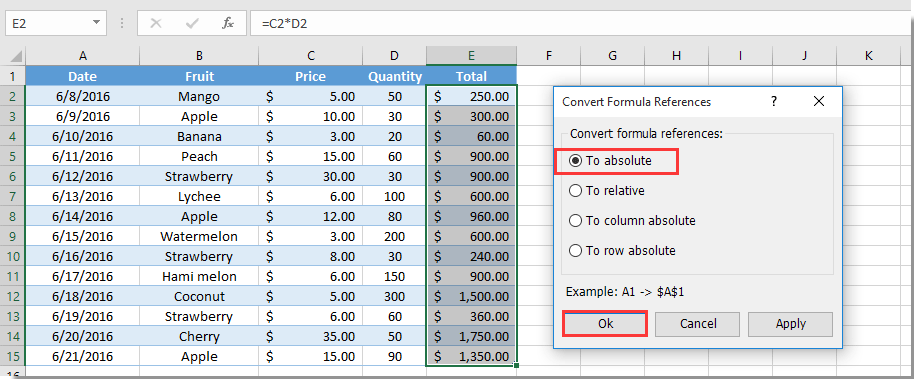
Luego, todas las referencias de celda se bloquean (convertidas a referencias absolutas) en las celdas de fórmulas seleccionadas a la vez. Ver captura de pantalla:
Kutools para Excel - Potencia Excel con más de 300 herramientas esenciales. ¡Disfruta de funciones de IA gratis permanentemente! Consíguelo ahora
Demostración: Bloquea fácilmente todas las referencias de celda en fórmulas a la vez con Kutools para Excel
Artículos relacionados:
- ¿Cómo bloquear o proteger celdas después de ingresar datos en Excel?
- ¿Cómo bloquear o desbloquear celdas basándose en valores de otra celda en Excel?
- ¿Cómo bloquear una imagen dentro de una celda en Excel?
Las mejores herramientas de productividad para Office
Mejora tu dominio de Excel con Kutools para Excel y experimenta una eficiencia sin precedentes. Kutools para Excel ofrece más de300 funciones avanzadas para aumentar la productividad y ahorrar tiempo. Haz clic aquí para obtener la función que más necesitas...
Office Tab incorpora la interfaz de pestañas en Office y facilita mucho tu trabajo
- Habilita la edición y lectura con pestañas en Word, Excel, PowerPoint, Publisher, Access, Visio y Project.
- Abre y crea varios documentos en nuevas pestañas de la misma ventana, en lugar de hacerlo en ventanas separadas.
- ¡Aumenta tu productividad en un50% y reduce cientos de clics de ratón cada día!
Todos los complementos de Kutools. Un solo instalador
El paquete Kutools for Office agrupa complementos para Excel, Word, Outlook y PowerPoint junto con Office Tab Pro, ideal para equipos que trabajan en varias aplicaciones de Office.
- Suite todo en uno: complementos para Excel, Word, Outlook y PowerPoint + Office Tab Pro
- Un solo instalador, una licencia: configuración en minutos (compatible con MSI)
- Mejor juntos: productividad optimizada en todas las aplicaciones de Office
- Prueba completa de30 días: sin registro ni tarjeta de crédito
- La mejor relación calidad-precio: ahorra en comparación con la compra individual de complementos